커밋하기 전에 시놉시스를 읽는 것을 좋아하는 스크롤러라면 Netflix에서 자동 재생 미리보기를 비활성화하는 방법을 알면 도움이 될 것입니다.
최고의 Netflix 프로그램 또는 최고의 Netflix 영화 중 하나를 검색하거나 단순히 사용 가능한 항목을 확인하는 경우 Netflix의 자동 재생 미리보기는 평화롭게 탐색하고 싶을 때 성가신 일이 될 수 있습니다.
고맙게도 Netflix 웹사이트나 앱을 사용하여 Netflix에서 자동 재생 미리보기를 쉽게 비활성화할 수 있습니다. 성가신 미리 보기를 제거하려면 몇 번의 탭이나 클릭만 하면 됩니다. 그런 다음 조용히 스크롤할 수 있습니다.
Netflix에서 자동 재생 미리보기를 비활성화하는 방법을 알아 보려면 아래 가이드를 따르십시오.
웹 사이트를 사용하여 Netflix에서 자동 재생 미리보기를 비활성화하는 방법
1. Netflix 홈페이지 (새 탭에서 열림) 로 이동하여 로그인 합니다 . 그런 다음 프로필 관리를 클릭한 다음 관리하려는 프로필이 둘 이상인 경우 해당 프로필을 클릭합니다.
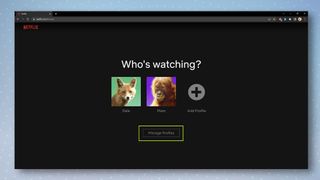
2. 모든 장치에서 탐색하는 동안 미리보기 자동 재생 확인란을 선택 취소한 다음 저장을 클릭합니다 .
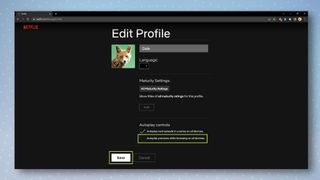
iOS 앱을 사용하여 Netflix에서 자동 재생 미리보기를 비활성화하는 방법
1. Netflix 앱을 열고 오른쪽 상단 모서리 에 있는 프로필 사진 을 누릅니다 .
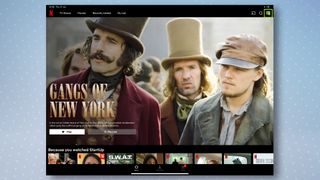
2. 편집을 누른 다음 편집할 프로필이 둘 이상인 경우 해당 프로필을 누릅니다.
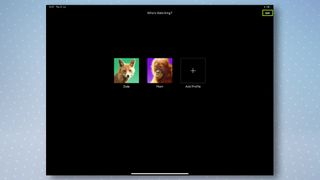
3. 마지막으로 자동 재생 미리보기 옆의 토글을 눌러 비활성화합니다.
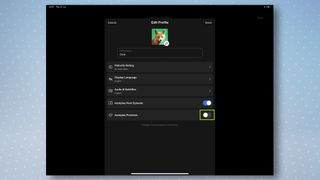
Android 앱을 사용하여 Netflix에서 자동 재생 미리보기를 비활성화하는 방법
1. Netflix 앱을 열고 오른쪽 상단 모서리 에 있는 프로필 사진을 누릅니다 .
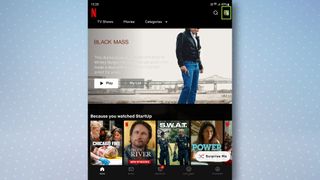
2. 프로필 사진 아래에 있는 프로필 관리를 누른 다음 편집하려는 프로필이 둘 이상인 경우 해당 프로필을 누릅니다.
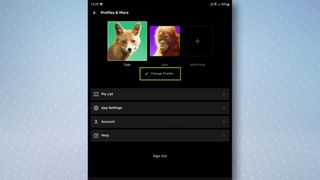
3. 마지막으로 자동 재생 미리보기 옆의 토글을 눌러 비활성화합니다.
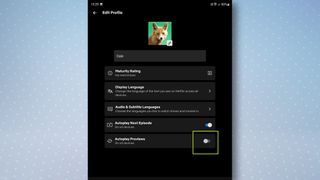
진정해, 헤이? 이제 Netflix에서 자동 재생 미리보기를 비활성화하는 방법을 알아냈습니다. Netflix에서 TV 프로그램 및 영화를 다운로드하는 방법을 확인하고 싶을 수 있습니다 . 계정에 액세스할 수 없는 경우 Netflix 비밀번호를 변경하는 방법을 알아보세요 .
